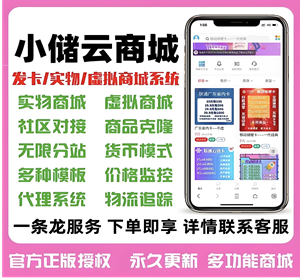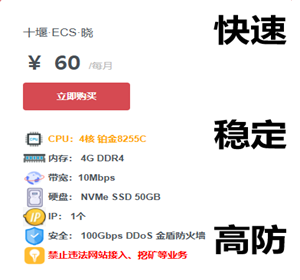钉钉云课堂如何创建考试
文章编号:29016 /
分类:系统教程 /
更新时间:2024-02-13 18:14:47 / 浏览:次

相关标签: 系统教程、 系统教程、
钉钉可以说是当前非常流行的一款网课服务平台,那么你知道钉钉云课堂怎么考试嘛?为此我们给你提供了简单的钉钉云课堂考试方法说明,让你可以轻松进行操作,获取到更多的玩法内容,体验到不一样2的云操作玩法。
钉钉云课堂考试方法说明
1、首先对于软件进行打开,然后在左侧找到找到一个工作选项,点击进入。
2、再打开的页面有一个云课堂的功能,点击进入。
3、在云课堂界面中,找到右上角的“管理中心”选项,点击进入到云课堂的后台管理页面。

4、在这里你可以看到一个考试管理选项,点击进入其中的子栏目,然后选择“独立考试”这个选项。
5、进入到独立考试界面中,找到右上方的“创建考试”选项,点击之后就会开始创建考试了。
6、然后你可以根据自己的需求来进行出题的方式。
7、开始编写题目,编写好了就可以开始考试了。
以上就是系统教程网的小编为大家整理的钉钉云课堂考试方法说明,想了解更多系统软件内容可以对系统教程网进行关注!
相关标签: 系统教程、 系统教程、
本文地址:https://2slw.com/xitongwz/29016.html
做上本站友情链接,在您站上点击一次,即可自动收录并自动排在本站第一位!
<a href="https://2slw.com/" target="_blank">爱收录</a>
<a href="https://2slw.com/" target="_blank">爱收录</a>

 人气排行榜
人气排行榜